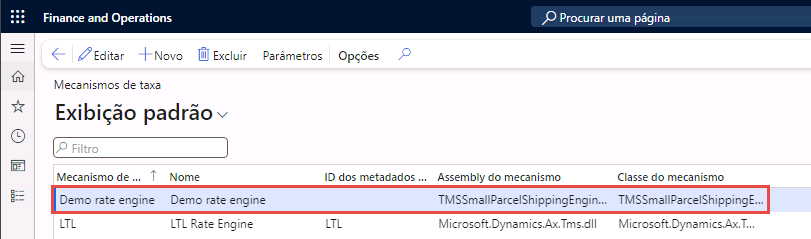Operações de saída
Duas atividades estão associadas à remessa de ordens de saída: separar os itens da prateleira e remetê-los para fora do depósito. Um documento de origem, um contrato que contém detalhes da transação comercial e informações importantes, inclui Ordem de venda, Ordem de transferência de saída, Ordem de devolução de compra e Ordem de serviço.
Se o ambiente em que sua organização se encontra for de ordem por ordem, com estrutura de compartimento mínima e processos simples, sua organização poderá lançar a coleta e a remessa da linha da ordem. Se os itens de sua linha da ordem vierem de mais de uma caixa, sua organização poderá lançar a separação e a remessa de um documento de separação de estoque. Se sua organização trabalha com várias ordens e é necessário maior controle, você pode considerar lançar a separação e a remessa de um documento de remessa de depósito ou lançar a separação de um documento de coleta de depósito e, depois, lançar a remessa de um documento de remessa de depósito.
Remessas de saída para trabalhos em lote
Se você tiver cargas prontas para remessa, poderá configurar trabalhos em lote para confirmar automaticamente as remessas de saída. O trabalho em lote se aplica somente a remessas de ordem de transferência. Você usaria remessas de ordem de transferência quando tivesse itens em trânsito entre depósitos da mesma empresa, mas em locais diferentes. Se desejar atualizar os custos de saída associados a uma ordem de vendas, será necessário executar manualmente uma atualização da guia de remessa de vendas da carga. Para obter mais informações, consulte Lançar guia de remessa de uma ordem.
Para processar remessas de saída, siga estas etapas para configurar um trabalho em lote agendado para executar a confirmação de remessa de saída para cargas que estão prontas para serem enviadas:
Vá para Gerenciamento de depósito > Tarefas periódicas > Processar remessas de saída.
Na caixa de diálogo Confirmar remessa, abra a FastTab Registros para incluir. Selecionar Filtro.
Quando a caixa de diálogo do editor de consultas for aberta, selecione a guia Intervalo. Selecione Adicionar e insira os seguintes valores:
Tabela: cargas
Tabela derivada: cargas
Campo: status da carga
Critérios: carregados
Selecione OK.
Na FastTab Executar no plano de fundo, defina Processamento em lotes para Sim.
Selecione Recorrência.
Na caixa de diálogo Definir recorrência, defina o agendamento de execução conforme necessário.
Selecione OK.
Ao retornar à caixa de diálogo Confirmar remessa, selecione OK para adicionar o trabalho em lote à fila em lote.
Itens de menu e menus de saída
Você pode usar a funcionalidade de saída em seu dispositivo móvel. Para habilitar essa funcionalidade, você precisa criar itens de menu e menus seguindo estas etapas:
Vá para Gerenciamento de depósito > Configuração > Dispositivo móvel > Itens de menu do dispositivo móvel.
Selecione Novo para criar um novo item de menu do dispositivo móvel.
Na caixa de diálogo Novo dispositivo móvel, insira o Nome do item de menu no campo Nome e insira Modo no campo Tipo.
Ative os botões Sim ou Não em Usar guia de processo e Usar trabalho existente.
Selecione Salvar.
Remessa de mercadorias pequenas
Você pode usar a remessa de pacotes pequenos em situações em que sua organização decide enviar ordens de venda individuais por meio de transportadoras de negócios, em vez de usar a remessa de contêineres, como faria normalmente. A remessa de pequenas encomendas permite que você se comunique e interaja diretamente com as transportadoras por meio de APIs. A remessa de pequenas encomendas usa um mecanismo de taxa dedicado para controlar as interações entre você e sua transportadora. Um mecanismo de taxa é uma ferramenta que o sistema usa para enviar detalhes sobre um contêiner embalado para sua transportadora e, em troca, a transportadora fornece uma etiqueta de remessa, taxa de remessa e número de rastreamento.
Habilitar remessa de pacotes pequenos
Para habilitar a remessa de pequenos pacotes, vá para Administração do sistema > Espaços de trabalho > Gerenciamento de recursos. Em Tudo, pesquise o recurso Remessa de pequenos pacotes no módulo Gerenciamento de transporte.
Mecanismos de taxa
Para testar a funcionalidade do SPS, você precisa baixar mecanismos de taxa de demonstração do GitHub seguindo estas etapas:
No GitHub, baixe a biblioteca de vínculo dinâmico (DLL) para o mecanismo da taxa de demonstração.
No servidor Microsoft Dynamics 365 Supply Chain Management, salve a DLL na pasta \AOSService\PackagesLocalDirectory\ApplicationSuite\bin.
Para obter mais informações, confira Criar um novo mecanismo de gerenciamento de transporte e Configurar mecanismos de gerenciamento de transporte.
Configurar um mecanismo de taxa
Após implantar e criar com êxito um mecanismo de taxa, siga estas etapas para configurar o mecanismo de taxas no Dynamics 365:
Vá para Gerenciamento de transporte > Configurar > Mecanismos > Mecanismo de taxa.
Selecione Novo.
Insira suas informações nos campos Mecanismo de taxa, Nome, ID de metadados de classificação, Montagem do mecanismo e Classe do mecanismo.
Observação
Se você estiver usando o mecanismo de taxa demonstração na entidade legal USMF, defina os seguintes campos:
Mecanismo de classificação: Mecanismo de taxa de demonstração
Nome: Mecanismo de taxa de demonstração
ID dos metadados de avaliação: deixe esse campo em branco
Montagem do mecanismo: TMSSmallParcelShippingEngine.dll
Classe do mecanismo: TMSSmallParcelShippingEngine.SmallParcelShippingRateEngine
Selecione Salvar.